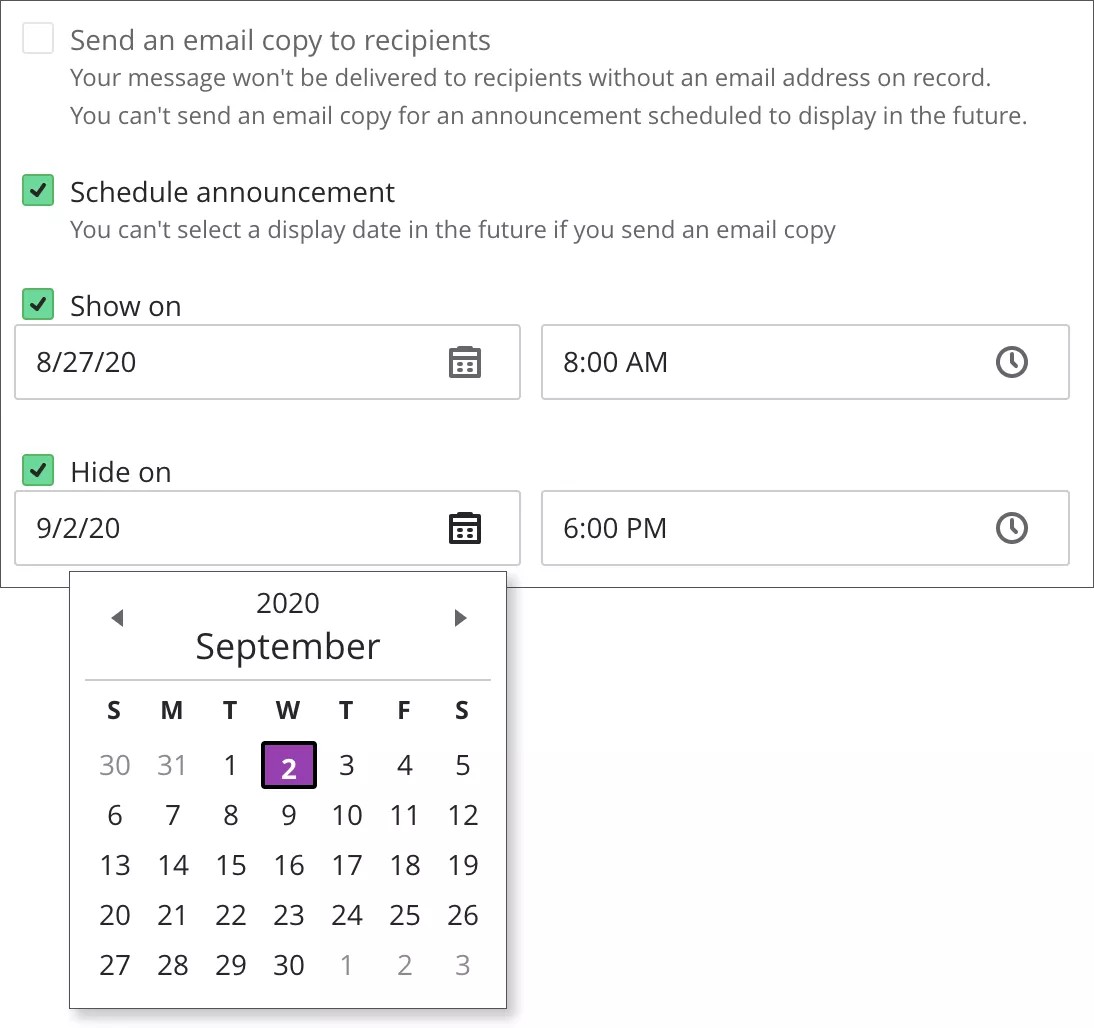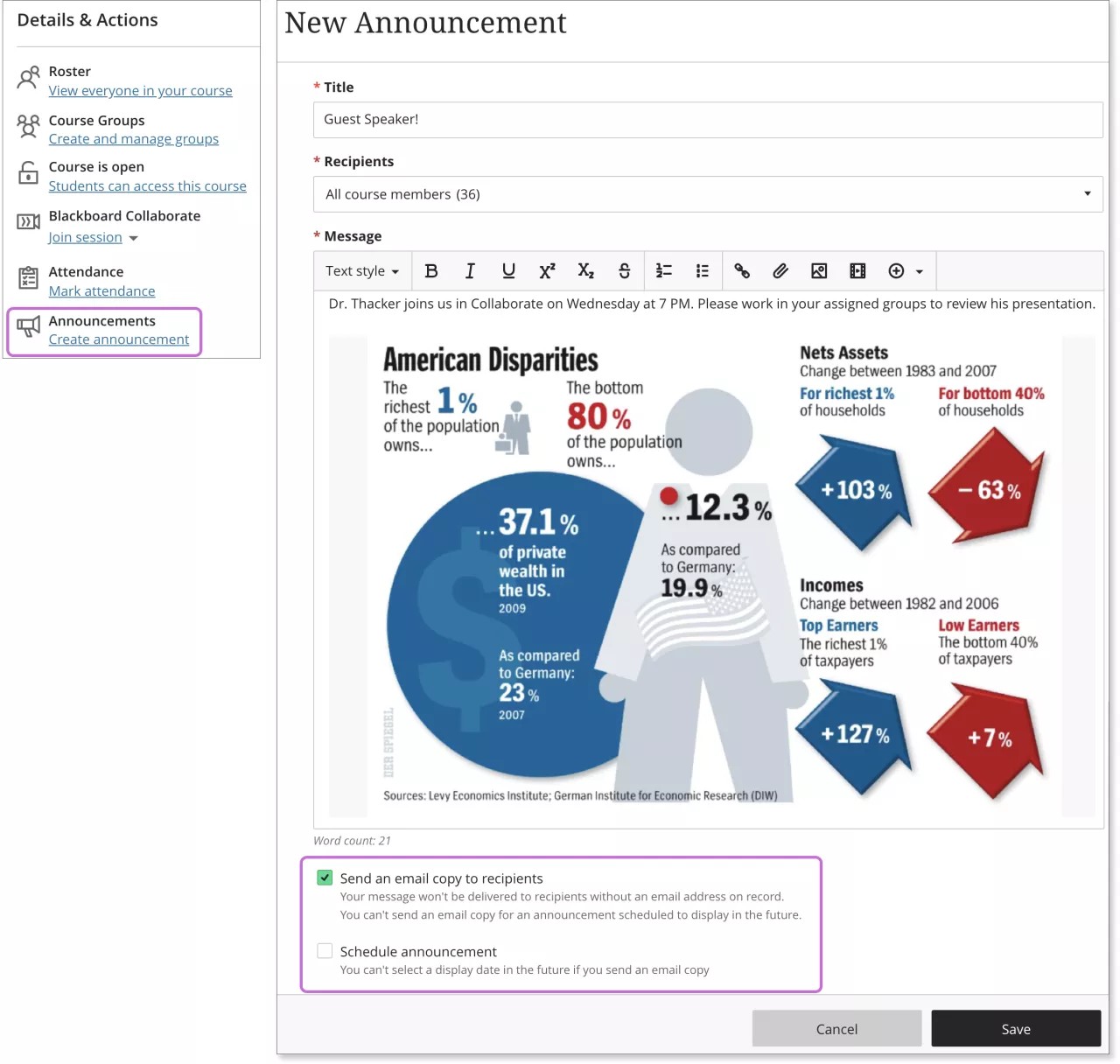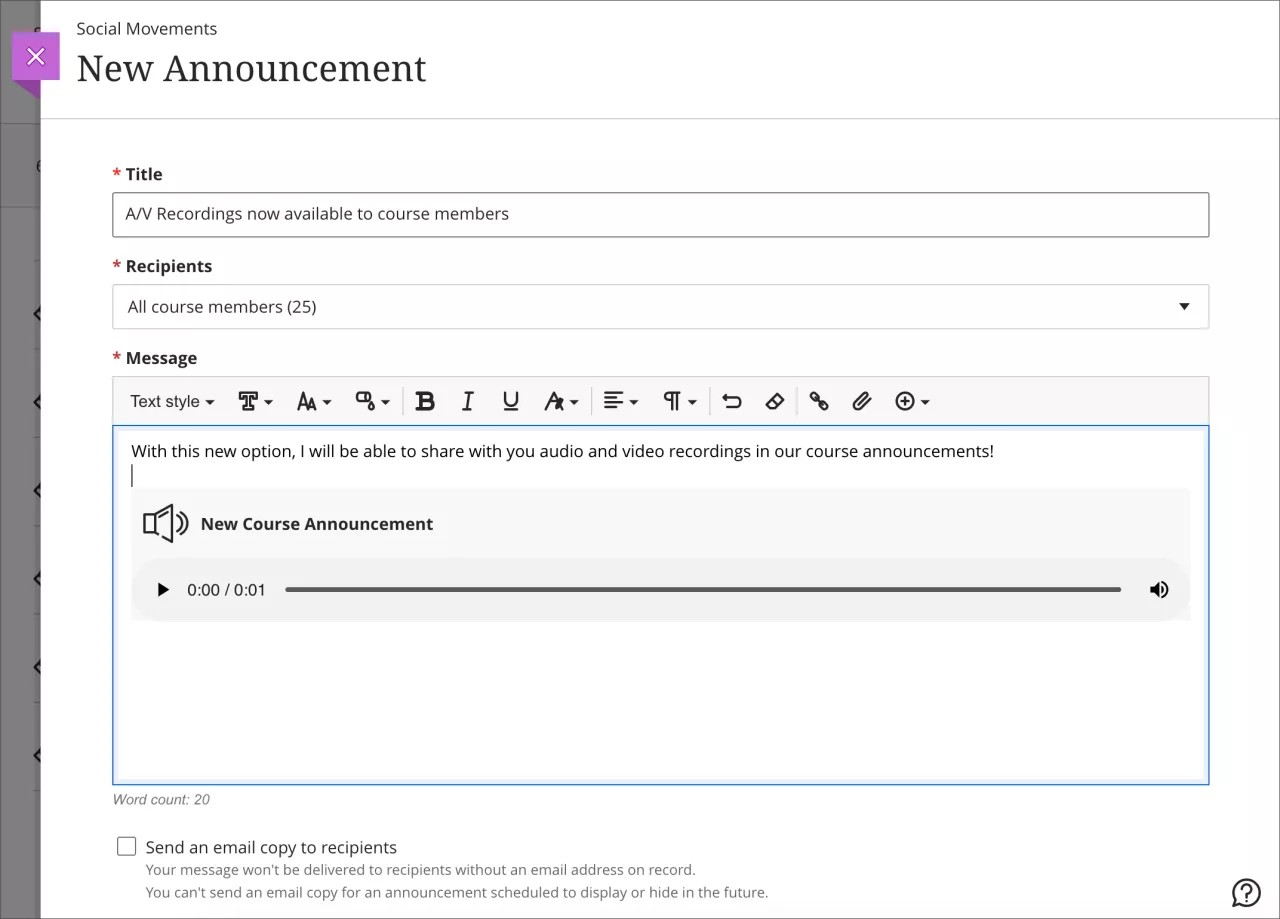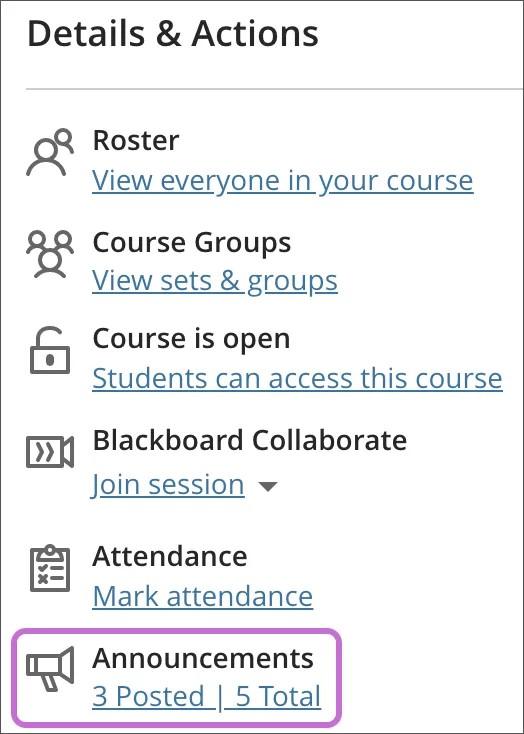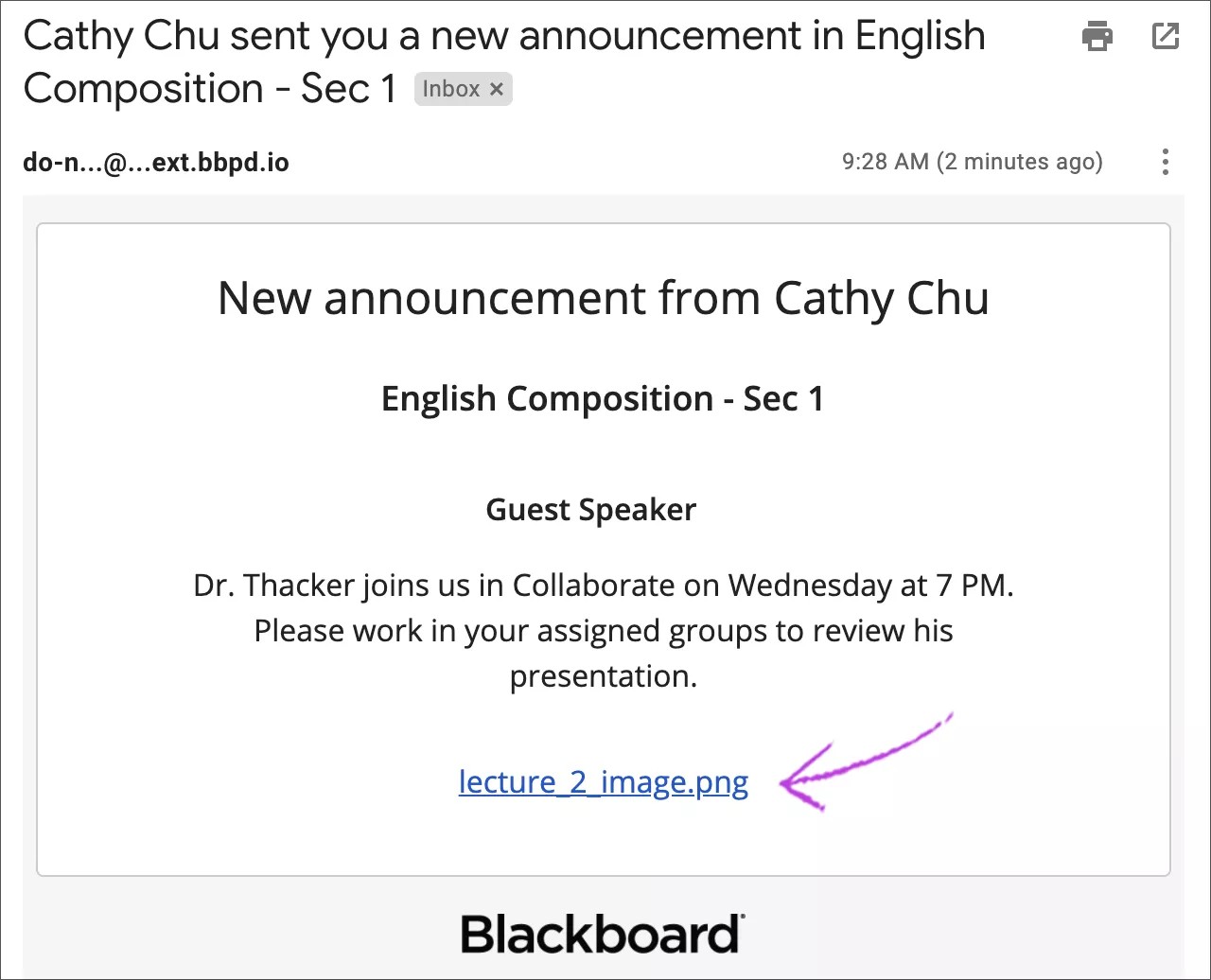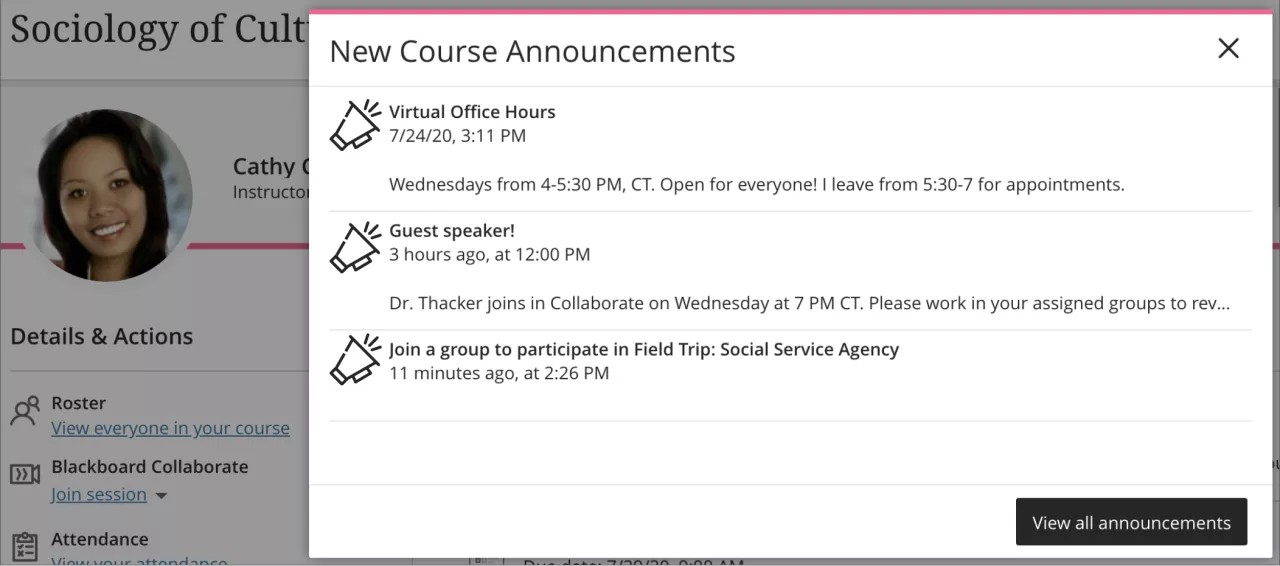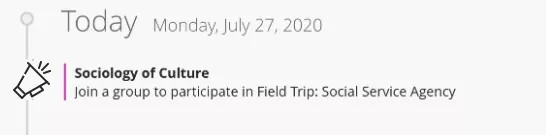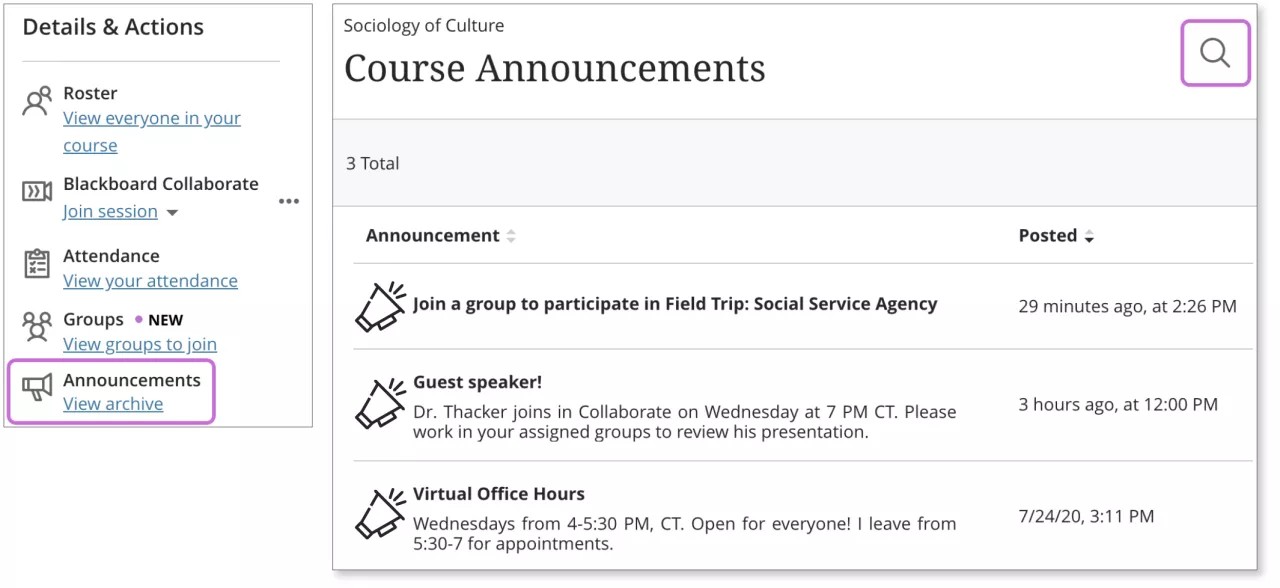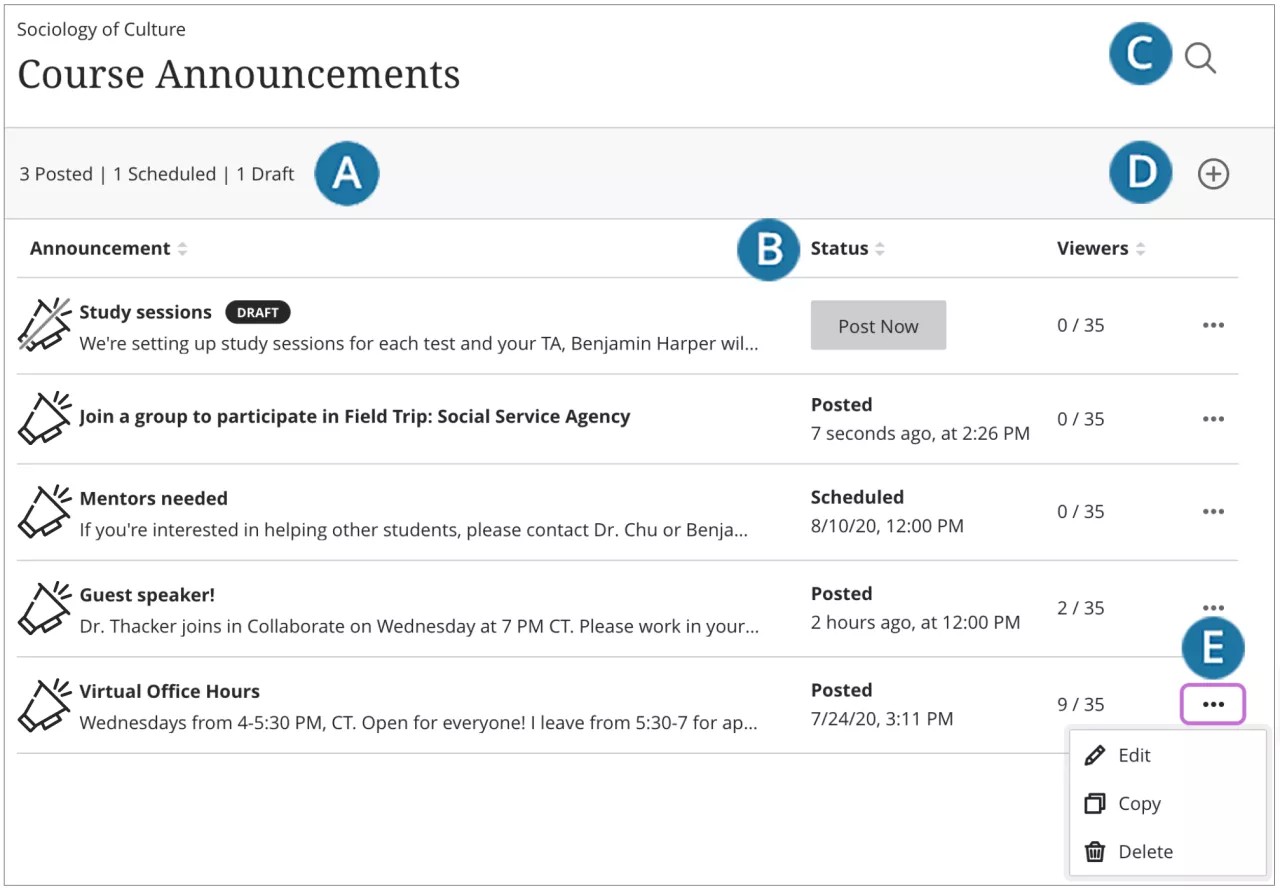Les annonces permettent de transmettre efficacement des informations opportunes et importantes pour la réussite du cours. Ajoutez des annonces pour les types d'activités de cours suivants :
- Les dates d'échéance des devoirs et des projets
- Les modifications apportées à votre programme de cours
- Les corrections ou explications apportées aux documents
- Les calendriers des examens
Vous pouvez ajouter, modifier et supprimer des annonces à partir de la page Annonces. Lorsque vous ajoutez une annonce, vous pouvez également l'envoyer par e-mail aux étudiants de votre cours. Ainsi, les étudiants reçoivent l'annonce même s'ils ne se connectent pas à votre cours.
Planifier une annonce
Vous pouvez créer une annonce pour un événement futur, par exemple pour rappeler un événement de cours ou une date d'échéance. Vous pouvez planifier ces annonces afin qu'elles soient publiées automatiquement dans votre cours à la date et l'heure que vous spécifiez. Vous pouvez également masquer les annonces lorsqu'elles ne sont plus pertinentes.
Si vous programmez une annonce pour s'afficher ultérieurement, la case de l'e-mail est désactivée.
- Sur la page Nouvelle annonce, cochez la case Planifier une annonce.
- Lorsque vous planifiez une annonce, vous devez obligatoirement spécifier une date et une heure pour le champ Afficher le. Vous ne pouvez pas désactiver cette case à cocher.
- Vous pouvez également sélectionner le champ Masquer après le et y spécifier une date et une heure.
Utilisez le sélecteur de dates pour planifier les annonces. Si vous saisissez une date, elle revient à la date par défaut lors de l'enregistrement de l'annonce.
Si vous ne souhaitez plus planifier l'annonce, décochez la case Planifier une annonce.
Sur la page Annonces de cours, l'annonce planifiée s'affiche avec la mention Planifiée dans la colonne Statut.
Création d'une annonce
Les annonces communiquent des informations importantes et relativement urgentes.
Dans la page Contenu de cours, sous le panneau Détails et actions, sélectionnez le lien des annonces pour commencer. La page Nouvelle annonce s'affiche.
Renseignez le titre et le message de l'annonce. Le titre est limité à 256 caractères. Vous pouvez utiliser les options de l'éditeur de messages pour mettre en forme le texte, intégrer des fichiers multimédias et joindre des fichiers.
Vous pouvez insérer des enregistrements audio et vidéo dans vos annonces de cours.
Vous pouvez également envoyer une copie par e-mail à tous les membres du cours, y compris vous-même. Cochez la case Envoyer une copie par e-mail aux destinataires. Les destinataires doivent disposer d'une adresse e-mail valide dans le système. Vous ne pouvez pas envoyer de copie par e-mail pour une annonce programmée pour s'afficher ultérieurement. Les e-mails relatifs aux annonces sont toujours envoyés et ne sont pas contrôlés par les paramètres généraux de notification.
Si vous publiez une annonce et que vous oubliez de cocher la case d'envoi d'une copie par e-mail, vous devrez créer une nouvelle annonce. Si vous modifiez l'annonce, que vous cochez la case d'envoi d'une copie par e-mail et que vous la publiez nouveau, l'e-mail n'est pas envoyé.
Sélectionnez Enregistrer pour enregistrer le brouillon de l'annonce. Dans la page Annonces de cours, vous pouvez publier des annonces lorsque vous êtes prêt.
Le nombre d'annonces de cours publiées et totales est mis à jour dans le volet Détails et actions.
Que voient les étudiants dans l'e-mail ?
Dans l'e-mail, le contenu intégré apparaît sous la forme de liens. Les étudiants peuvent sélectionner les liens pour en afficher le contenu.
Où apparaissent les annonces de cours ?
Les nouvelles annonces actives de cours apparaissent la première fois que les étudiants accèdent à votre cours. Les étudiants doivent fermer la fenêtre Nouvelles annonces de cours avant de pouvoir afficher le contenu du cours. Une fois que les étudiants ont fermé la fenêtre, celle-ci ne s'affiche plus. Si vous publiez de nouvelles annonces, la fenêtre s'affiche à nouveau, mais contient uniquement les nouvelles annonces.
Les annonces actives apparaissent également dans les sections Aujourd'hui et Récent du flux d'activité. La plupart des annonces disparaissent du flux d'activité lorsque les étudiants les consultent dans leurs cours. Si vous programmez une annonce, elle apparaît également dans le flux d'activité à l'heure planifiée.
Les étudiants reçoivent une annonce de cours et une notification de flux d'activité concernant les groupes de cours qu'ils doivent rejoindre. Si les étudiants n'ont pas rejoint un groupe de cours, l'alerte reste dans le flux d'activité.
Sur la page Contenu du cours, dans le volet Détails et actions, les étudiants peuvent cliquer sur Afficher l'archive pour consulter les anciennes annonces actives. Ils peuvent également sélectionner l'icône Rechercher des annonces et saisir des mots-clés pour localiser une annonce spécifique.
Page Annonces de cours
Sur la page Contenu du cours, sous le volet Détails et actions, sélectionnez le lien annonces pour afficher toutes vos annonces de cours.
Sur la page Annonces de cours, vous pouvez afficher le statut de chaque annonce et leur nombre de vues. Vous pouvez également créer, copier, modifier, trier et supprimer des annonces.
- Afficher un résumé de vos annonces. Vous pouvez afficher le nombre d'annonces de cours pour chaque statut en haut de la page. Les annonces ont trois statuts : Publiée, Planifiée et Brouillon.
- Trier les colonnes. Vous pouvez trier les annonces en fonction du titre, du statut ou du nombre de vues.
- Rechercher des annonces. Sélectionnez l'icône Rechercher des annonces et saisissez des mots-clés pour localiser une annonce spécifique.
- Créer une annonce. Sélectionnez l'icône plus « + » pour ouvrir le volet Nouvelle annonce.
- Gérer les annonces. Accédez au menu d'une annonce pour la modifier, la copier ou la supprimer.
Modifier, copier ou supprimer une annonce
Vous pouvez modifier, copier ou supprimer n'importe quelle annonce dans votre cours. Dans la page Annonces de cours, ouvrez le menu d'une annonce et sélectionnée une option :
- Sélectionnez Modifier pour changer le titre ou le message d'une annonce. Vous pouvez également modifier l'heure et le jour de publication planifiés et les activer ou les désactiver.
- Sélectionnez Supprimer pour supprimer définitivement l'annonce de votre cours.
- Sélectionnez Copier pour faire une copie exacte d'une annonce existante et la mettre à jour si nécessaire.
Rappel :Si vous publiez une annonce et que vous oubliez de cocher la case d'envoi d'une copie par e-mail, vous devrez créer une nouvelle annonce. Si vous modifiez l'annonce, que vous cochez la case d'envoi d'une copie par e-mail et que vous la publiez nouveau, l'e-mail n'est pas envoyé.